温馨提示:这篇文章已超过907天没有更新,请注意相关的内容是否还可用!
微软已将其 Bing 搜索引擎与 chatgpt 合并,以实现两全其美。Bing Chat 会生成答案,同时还会向您显示搜索结果。在本文中,我们将向您展示什么是 Bing Chat、如何开始、在哪里可以访问它以及如何使用它。

什么是必应聊天
Bing Chat 只不过是一个 AI 聊天机器人,它可以理解您问题的上下文并以人性化的方式回复。Microsoft 已将此功能直接集成到 Bing 搜索中,使 Bing 成为搜索结果和 AI 支持的答案的一站式目的地。在撰写本文时,您需要加入等候名单才能访问 New Bing。
获得访问权限后,您不仅可以在 Bing 搜索上使用 Bing Chat,还可以在 Edge 浏览器、Skype 甚至直接在 Windows 11 上使用 Bing Chat。以下是加入候补名单并充分利用新必应聊天的方法。
如何加入 New Bing 的候补名单
您可以在 Windows、Mac 甚至移动操作系统上访问新的 Bing。但是,您需要使用 Microsoft Edge 浏览器才能访问它。
1.启动 Edge 浏览器,然后打开http://bing.com 网站以打开必应搜索。如果您不是 Edge 用户,您可能需要登录您的 Microsoft 帐户。单击右上角的登录。
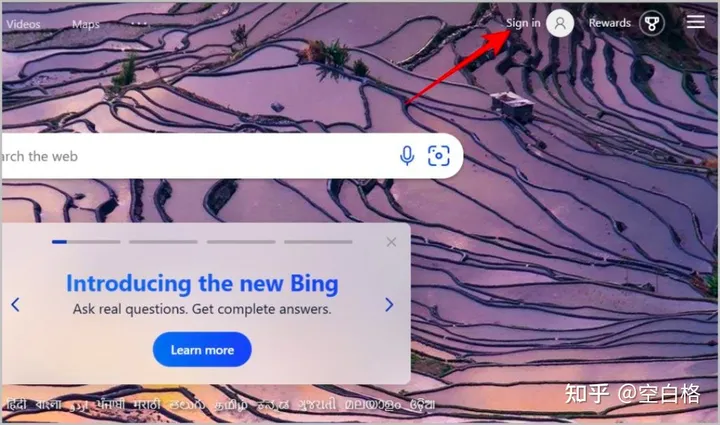
2.在下一页上,输入您的电子邮件 ID 和密码以登录您的 Microsoft 帐户。如果您还没有帐户,在该页面上,您可以点击创建一个选项来创建一个帐户并登录。
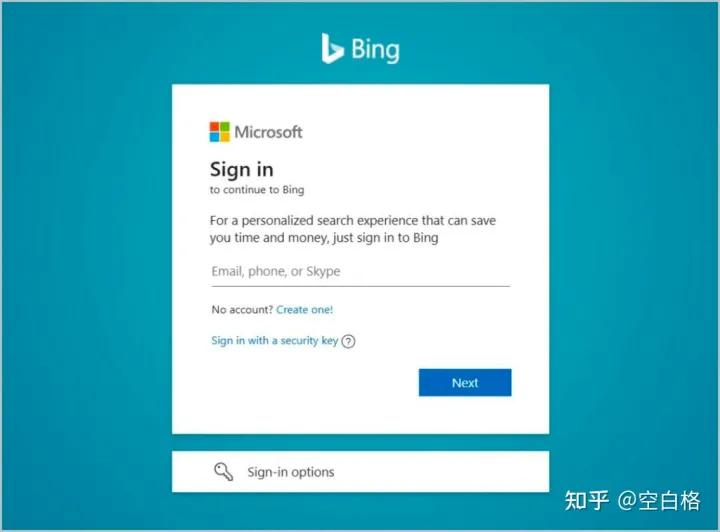
3.登录后,您将进入必应搜索页面。点击左上角 Bing 徽标旁边的聊天选项
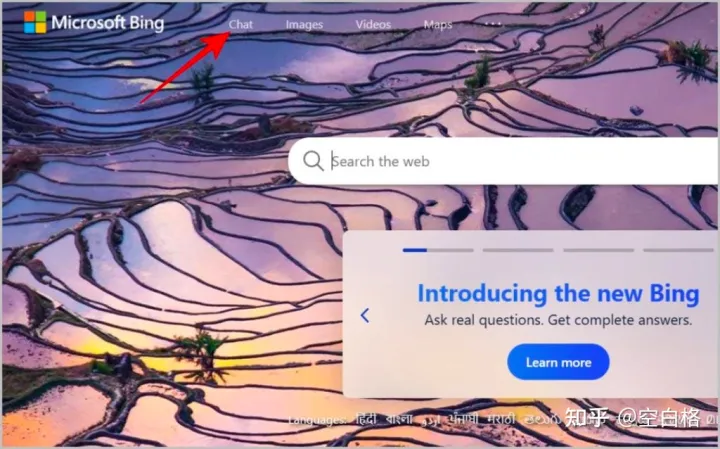
4.它打开一个弹出窗口。在这里单击加入候补名单按钮。就是这样,Microsoft 将在几天内将 Bing Chat 推出到您的帐户。当您被列入 New Bing 的白名单时,他们会向您发送一封电子邮件。
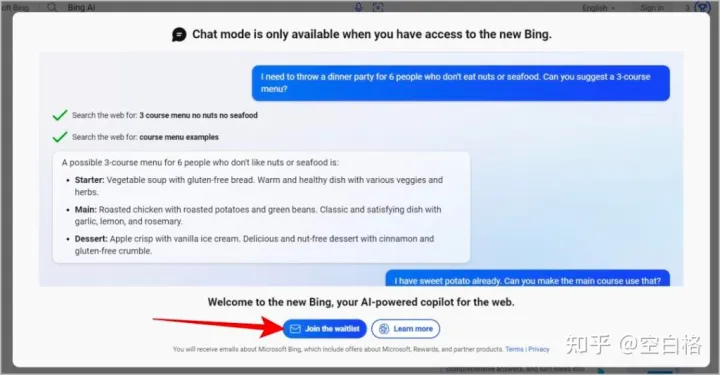
要更快地访问 Bing Chat,请将 Microsoft Edge 设置为默认浏览器。在 Edge 浏览器上单击右上角的三点菜单,然后选择“设置”。现在在 Edge 设置上,选择左侧栏中的默认浏览器选项,然后单击设为默认按钮。
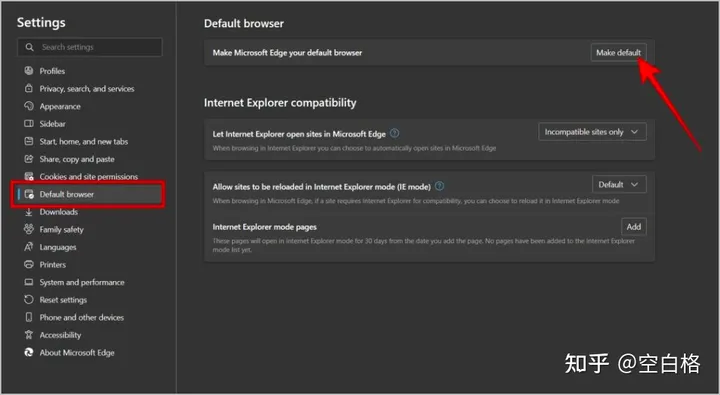
即使您是通过移动设备尝试,过程也非常相似。在 Edge 浏览器上,只需登录并单击加入候补名单选项。此外,转到您的操作系统设置并将 Edge 浏览器设置为默认浏览器。
您可以在哪里访问新的必应聊天
您可以从各种 Microsoft 服务(例如 Bing 搜索、Edge 浏览器、Windows 操作系统、Skype 和移动设备上的 Bing 应用程序)访问新的 Bing Chat。让我们从必应搜索开始。
如何在必应搜索上访问和使用新的必应聊天
1.在 Bing 搜索上访问新的 Bing Chat 很简单。在 Edge 浏览器上打开http://bing.com,然后单击Bing 徽标左下角的聊天选项。
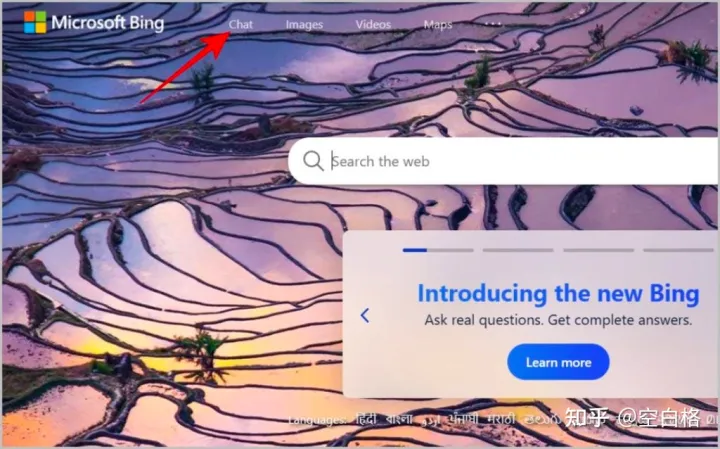
2.就是这样,您已经在 Bing Chat 页面上了。现在在下面的消息框中输入您的查询,以获得 Bing AI 的回复。
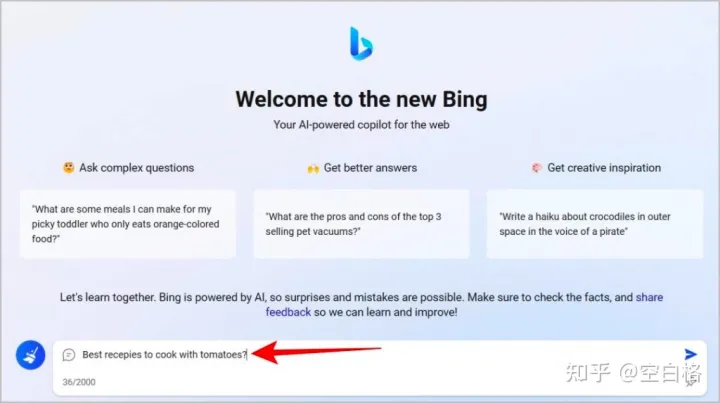
3.或者,您也可以打开必应搜索,在搜索栏中输入提示,然后按回车键。
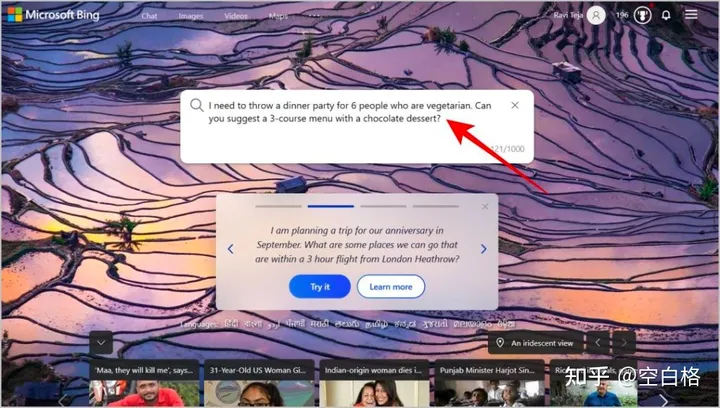
4.根据问题,Bing AI 会在右侧边栏中生成答案。您还应该在下方看到“让我们聊天”按钮。单击它打开 Bing 聊天页面并继续聊天。
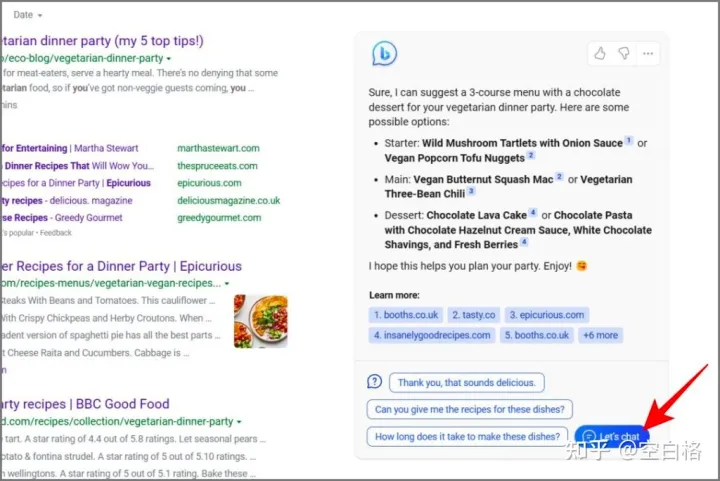
5.总之,截至目前,Bing 只能继续对话 8 个回复。之后,它会关闭聊天并要求您开始新的聊天会话。
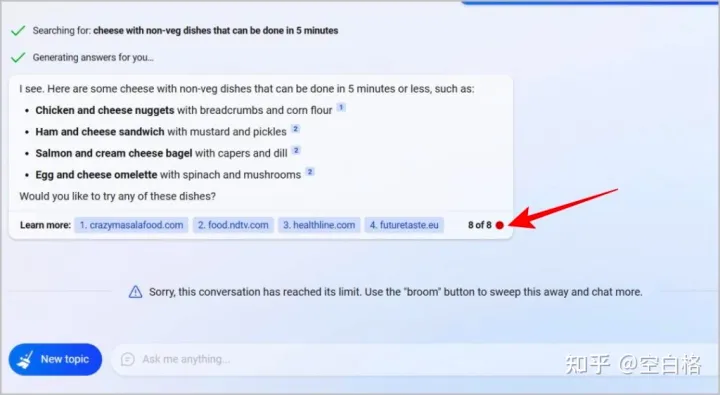
6.您可以点击消息框旁边的扫帚图标来清除对话。
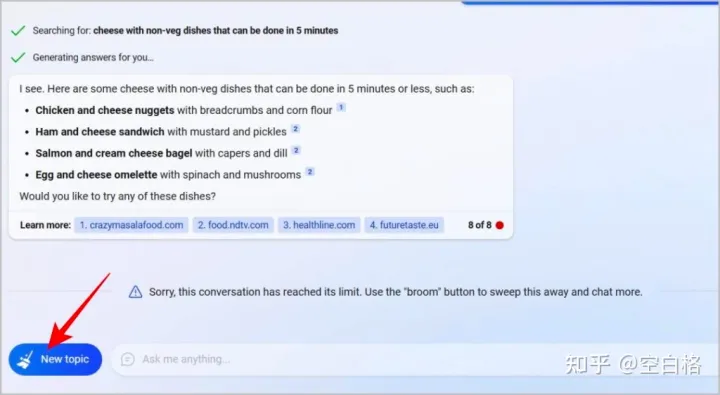
7.在 Bing Chat 上,您还可以在Creative、Balanced和Precise之间选择一种对话风格。选择 Precise 选项会给你简短而真实的答案,而点击 Creative 选项会给你一个有点冗长和有趣的答案。平衡模式是默认模式,它给出了一些事实和娱乐性的答案。您可以在 Bing Chat 页面本身选择这些模式。
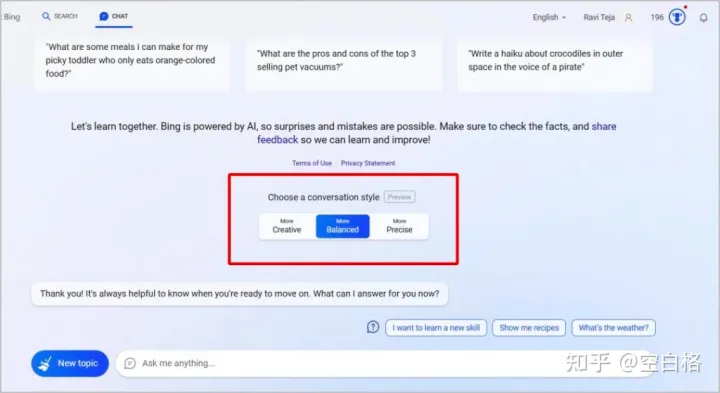
Bing 还会在消息框上方建议您的下一个问题,以帮助您更轻松地进行研究。
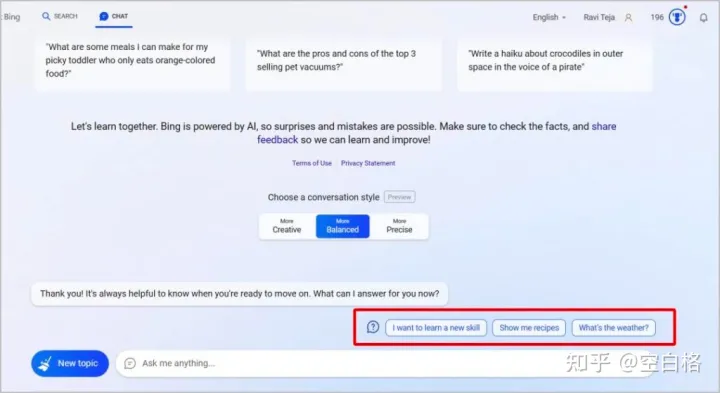
截至目前,Bing Chat 没有单独的聊天记录或重新打开以前聊天的选项。清除聊天框后,您将无法恢复准确的对话。
如何在智能手机上的必应应用程序上访问和使用新的必应聊天
1.从Apple App Store或Google Play Store下载新的 Bing 应用程序。
2.现在打开应用程序并点击左上角的个人资料图标。在下一页上,点击点击以登录选项。
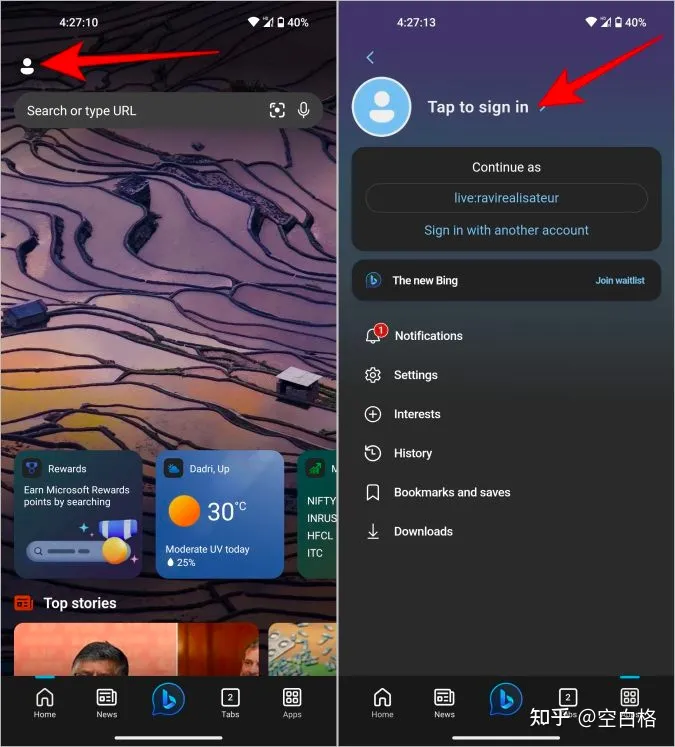
3.然后点击Microsoft 帐户旁边的Signin 选项并使用您的 Microsoft 帐户登录。
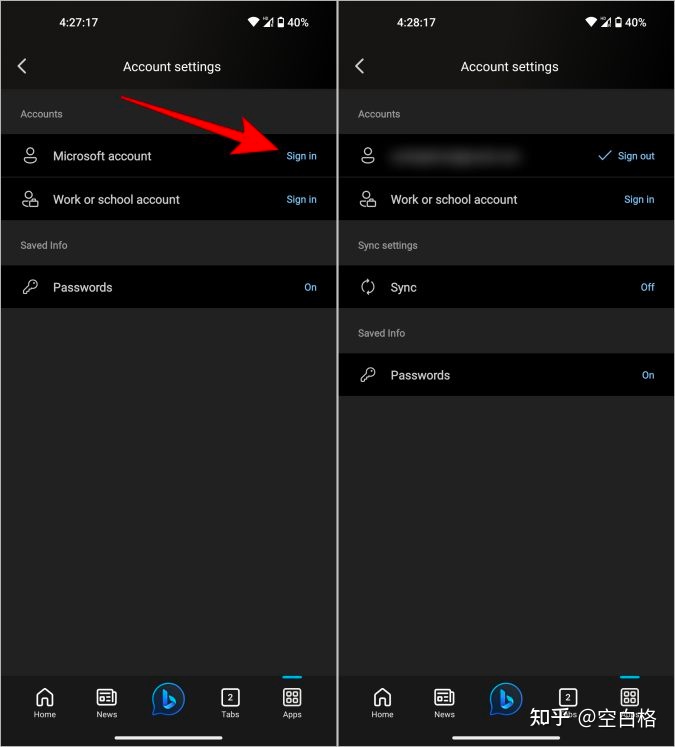
4.登录后,点击底部中心的Bing 图标以访问 Bing 应用程序上的 Bing 聊天。
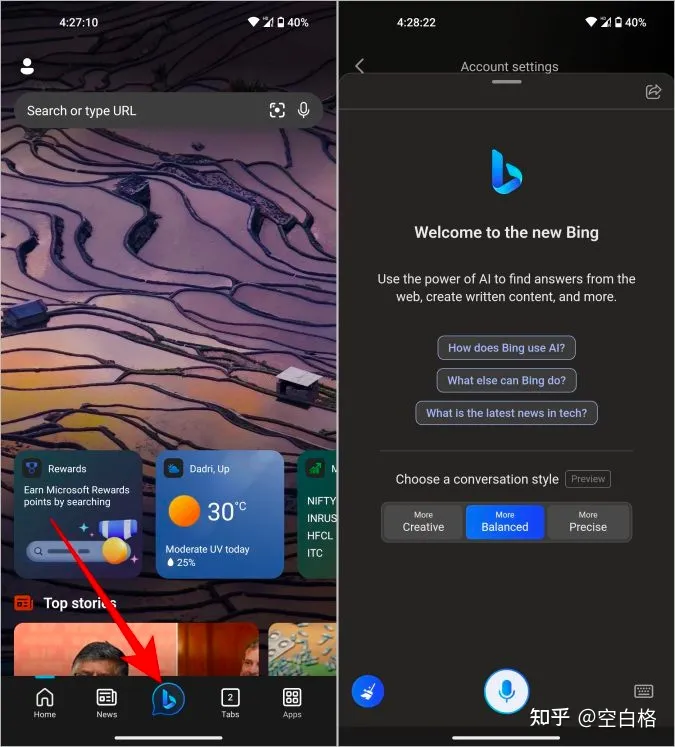
5.就像在 Bing 搜索的 Bing Chat 上一样,你有建议,可以选择对话风格,清除对话等。
如何在 Edge 浏览器上访问和使用新的 Bing Chat
Bing Chat 也将在 Edge 浏览器上可用。无论如何,截至 2023 年 3 月,它仅在 Edge 开发版中可用。但它也将很快在 Stable Edge 版本中发布。
1.在您的台式机或笔记本电脑上下载Edge 开发版。
2.打开浏览器并使用您的 Microsoft 帐户登录。
3.现在点击右上角的Bing 图标。
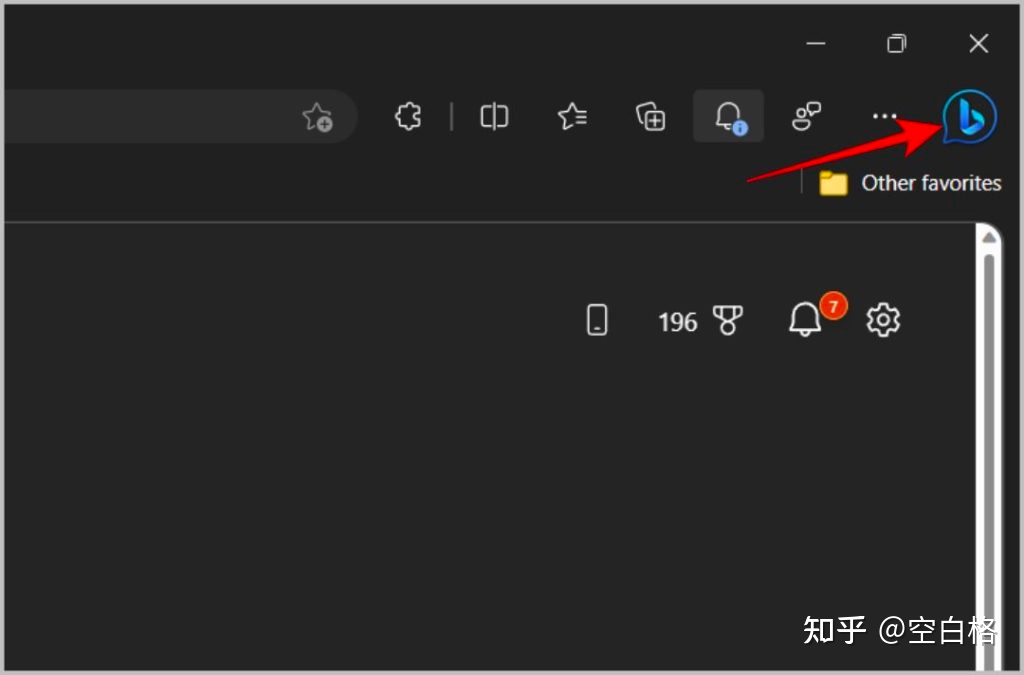
4.它会在右侧打开带有 Bing Chat 的侧边栏。Bing Chat on Search 和 Browser 之间的一个主要区别是浏览器版本可以阅读您所在一侧的文章。例如,您可以在阅读任何博客文章时打开 Bing,并要求 Bing 对文章进行总结或事实核查。
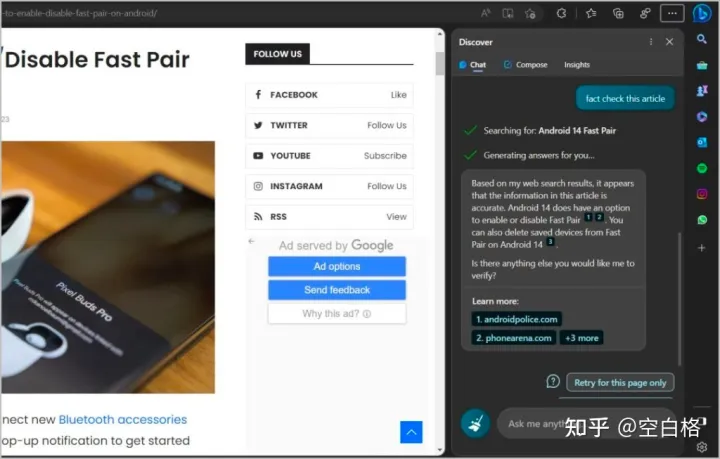
5.它还有一个“撰写”选项卡,您可以使用它即时撰写博客文章、想法、电子邮件等。
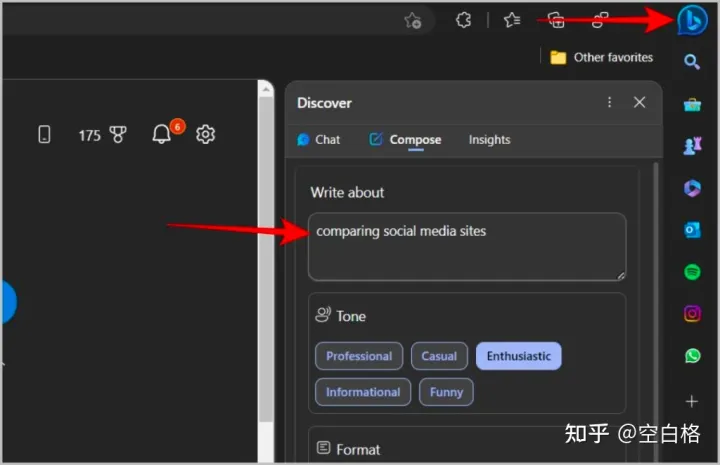
如何在 Windows 11 上访问和使用必应聊天
随着最新的 Windows 11 更新 Windows 22H2,微软将必应搜索直接集成到 Windows 任务栏中。将您的 Windows 更新到最新版本。您可以通过打开“设置”应用>“Windows 更新”>“检查更新”来执行此操作。然后更新到最新版本。
1.更新后,您应该会在 Windows 图标旁边的任务栏中看到一个搜索栏。
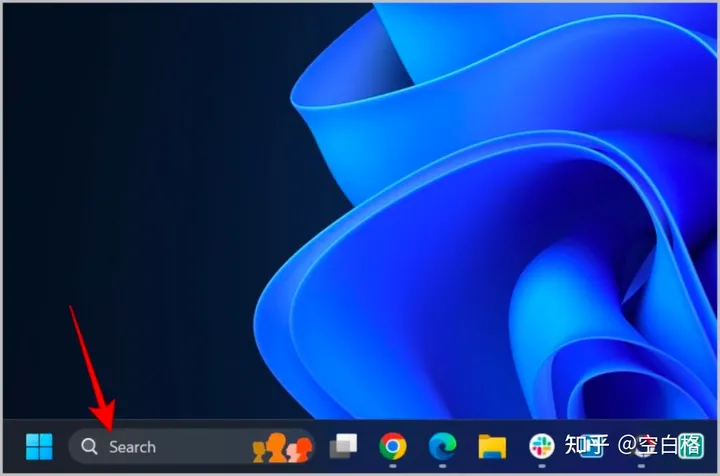
2.如果没有看到,请右键单击任务栏并选择“任务栏设置”选项。
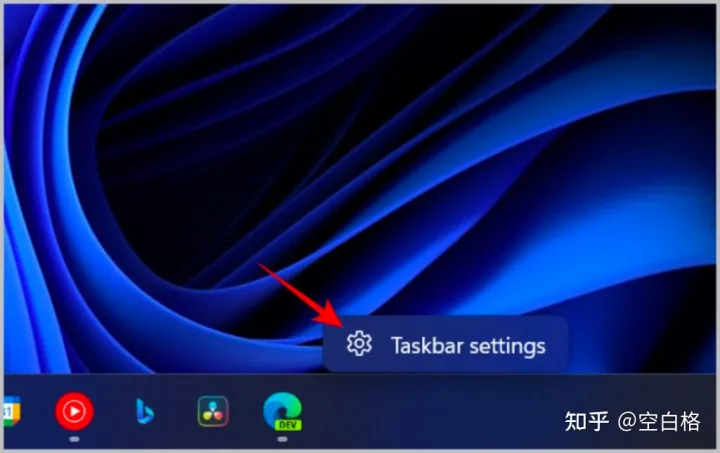
3.现在除了搜索选项,从下拉菜单中选择搜索框。
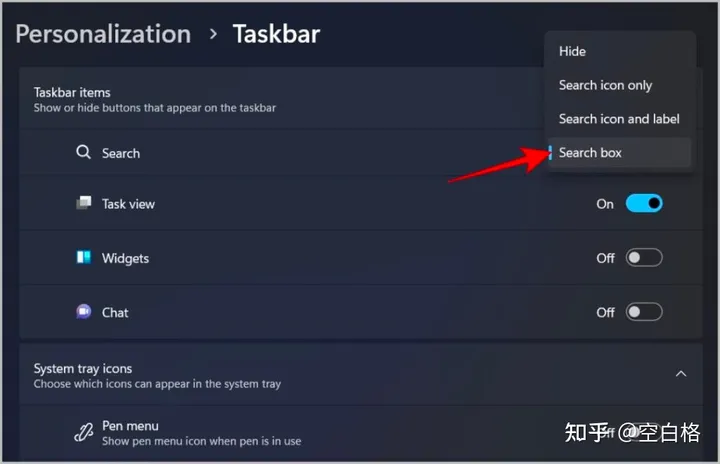
4.现在你可以直接在任务栏的搜索栏中输入你的提示,然后点击左上角的Chat选项打开Bing Chat。
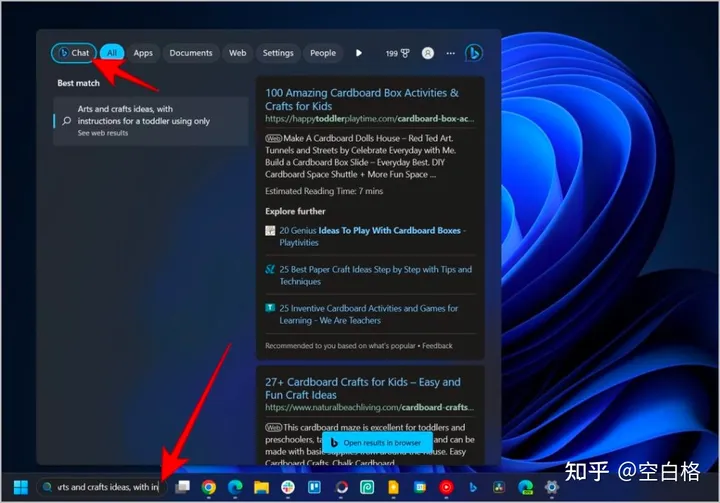
5.也可以点击搜索栏,然后直接点击右上角的Bing图标,打开一个新的Bing Chat页面。
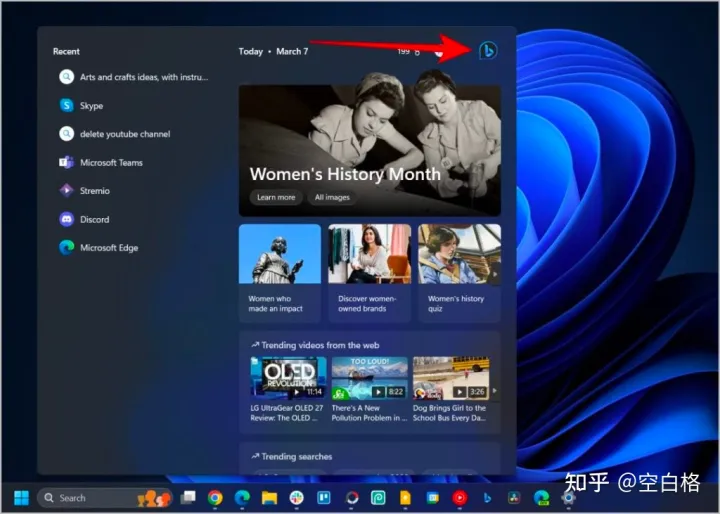





还没有评论,来说两句吧...